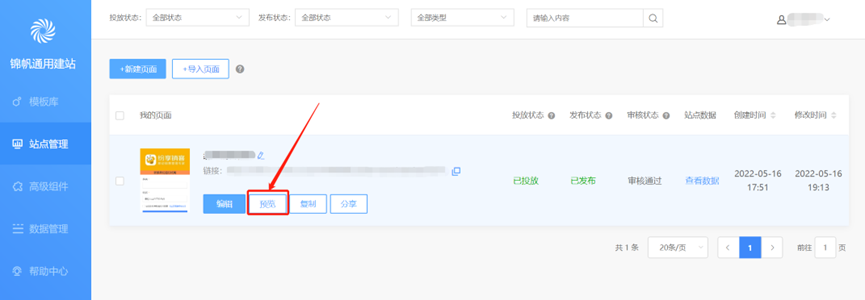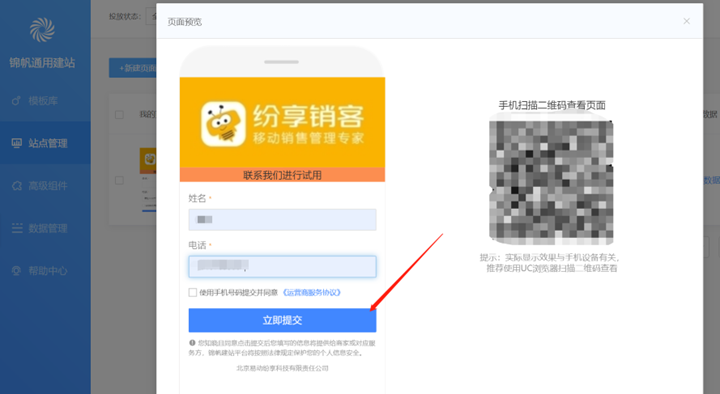一、开通神马线索收集连接器
二、连接器管理配置
2.1 新建连接对象
1)进入UC神马建站连接器,选择连接对象tab,点击【新建】按钮。
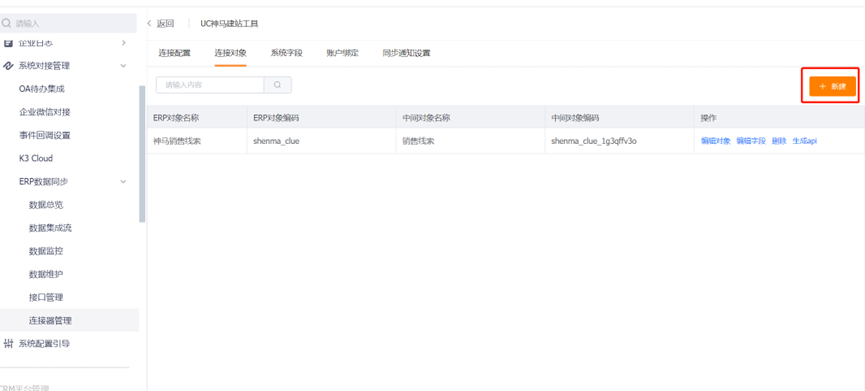
2)填写「基本信息」,点击【添加中间对象】。
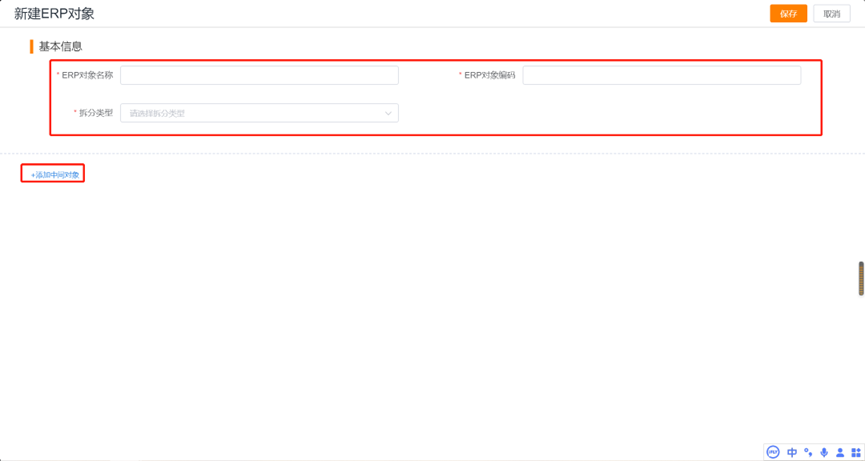
3)填写中间对象名称,完成后点击【保存】按钮。
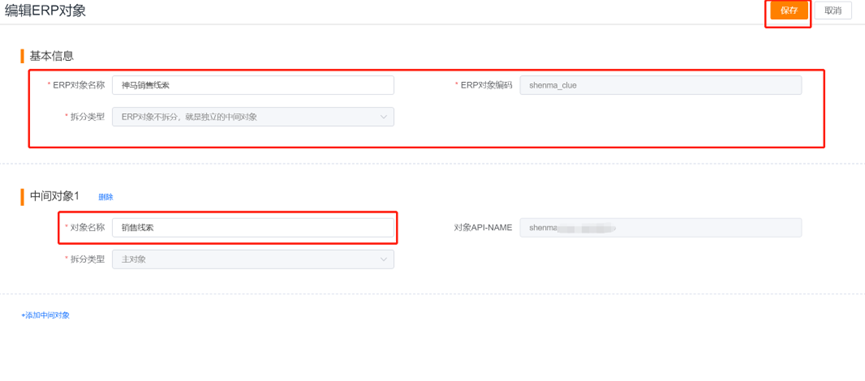
2.2 编辑字段
1)点击【编辑字段】按钮。
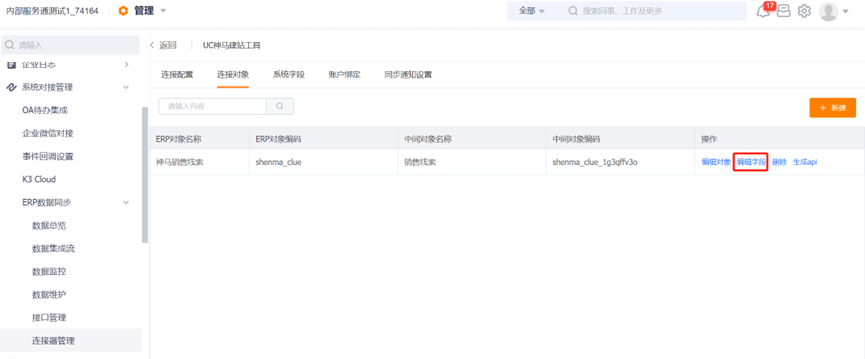
2)进入编辑字段页面,点击添加字段,填写字段信息。
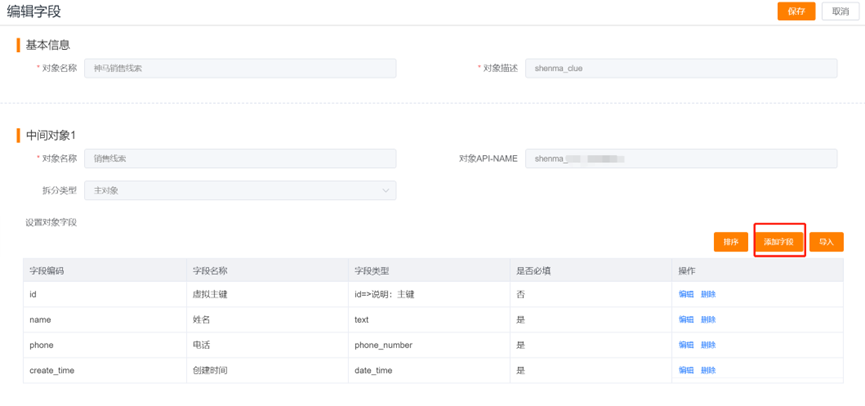
填写的字段信息如下:
| 中间对象 | 字段名称 | 字段编码 | 字段类型 | 是否必填 |
| 销售线索 | id | id | 主键字段 | 是 |
| 姓名 | name | 文本 | 是 | |
| 电话 | phone | 手机 | 是 | |
| 线索提交时间 | create_time | 日期时间 | 是 |
2.3 插入函数,生成API地址
1)点击“销售线索”对象生成API按钮,进入API格式页面。
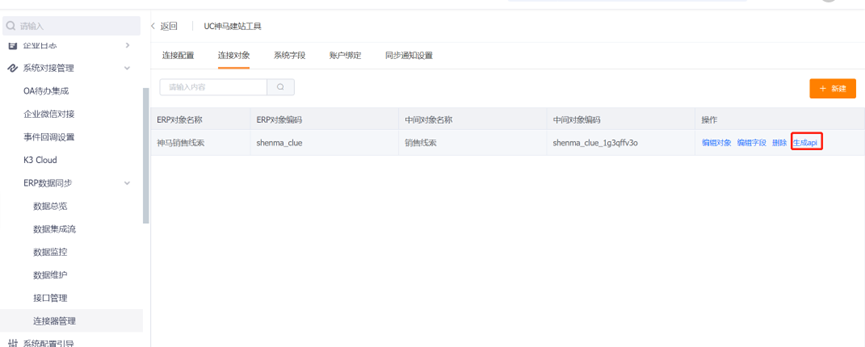
2)点击如下位置的【添加函数】按钮。
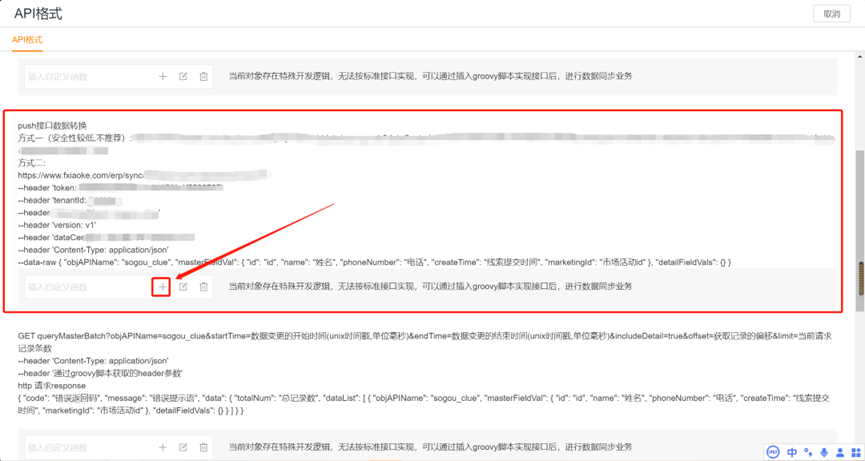
3)填写描述,点击下一步。
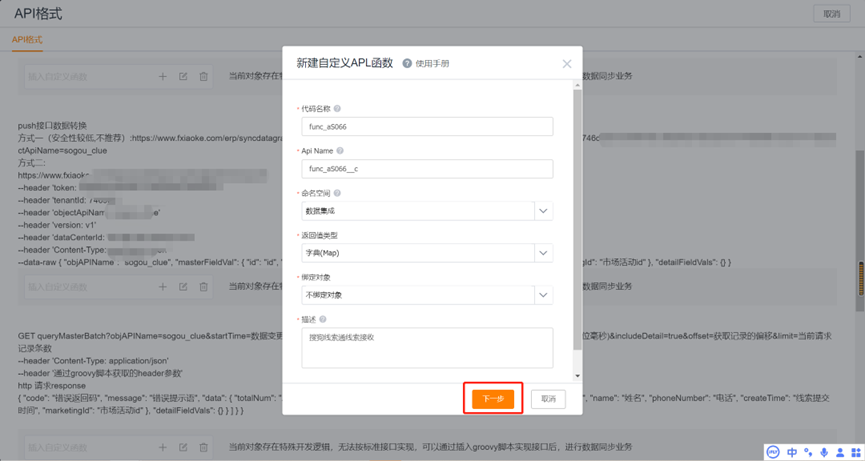
4)复制填写以下函数:
log.info("请求参数:"+Fx.json.toJson(syncArg))
String dataStr=syncArg["objectData"]["pushData"];
Map pushDatas=Fx.json.parse(dataStr);
List resultList=[];
Map dataMap = pushDatas as Map;
// String id = pushDatas["form_id"];
// dataMap.put("id",id);
List<Map> formdata = dataMap["form_body"] as List;
formdata.each{
map1->
String label = map1["name"];
String value = map1["value"];
if(label.contains("姓名")||label.contains("用户")||label.contains("名称")||label.contains("名字")||label.contains("人名")||label.contains("贵姓")){
dataMap.put("name",value);
}
if(label.contains("电话")||label.contains("手机")||label.contains("联系方式")){
dataMap.put("phone",value);
dataMap.put("id",value);
}
}
Date d = Date.now();
dataMap.put("create_time",d);
dataMap.remove("form_body");
Map data=["masterFieldVal":dataMap]//转成平台的格式
resultList.add(data);
return ["dataList":resultList];//返回的是数组类型的
5)粘贴复制的函数,并设置参数。
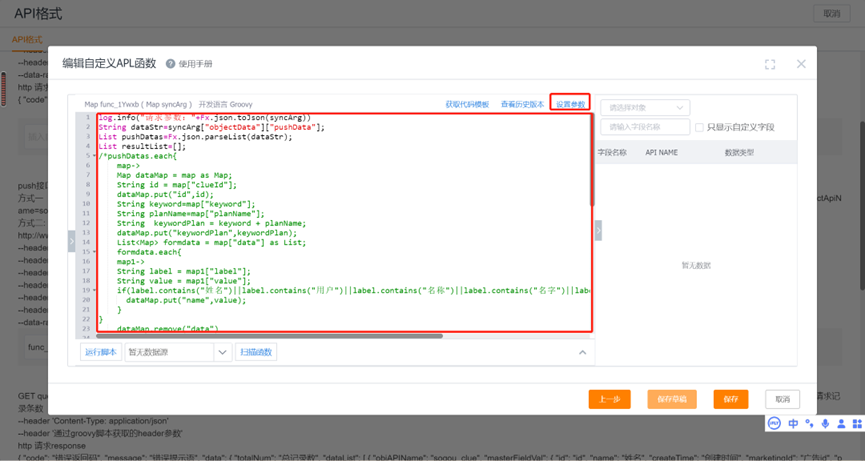
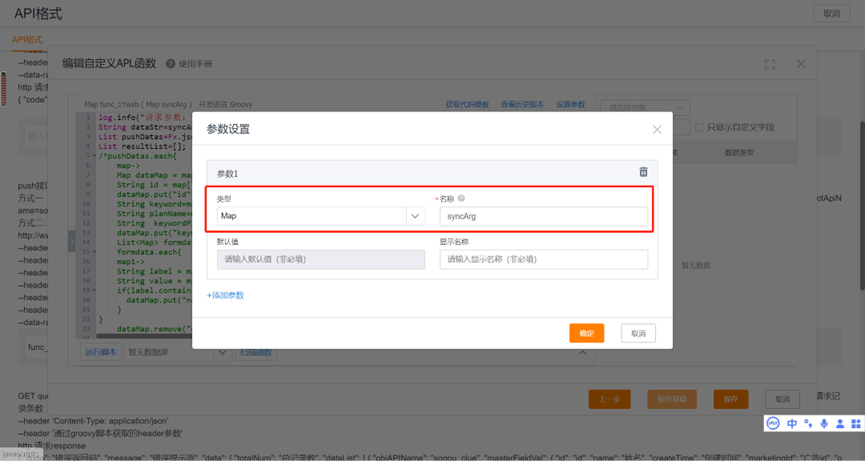
6)完成后保存函数,最后复制如下生成的URL,并前往神马推广建站平台粘贴绑定地址(具有见 4.在神马建站推广平台里绑定API接收地址。)
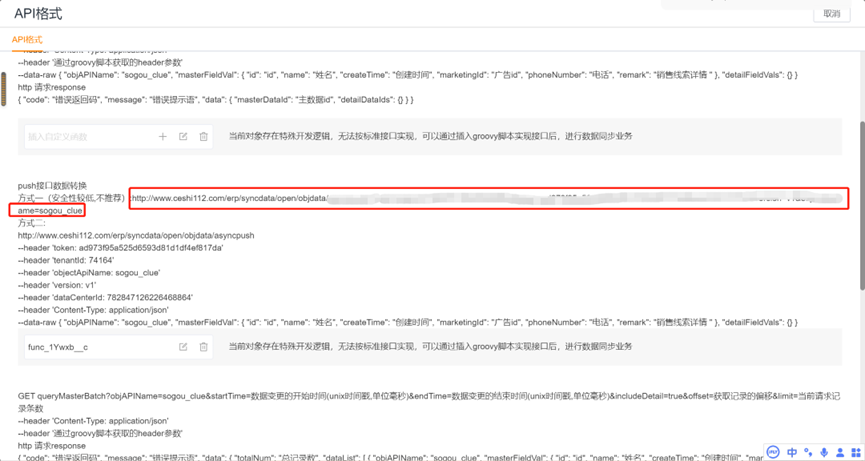
三、连接器数据集成流配置
该步骤主要目的是,将神马同步至连接器的数据,按照集成流规则同步至CRM。以下为预设字段的配置指导,需要同步的字段和字段值需根据实际情况进行配置。
进入【数据集成流】页面,点击【新建数据集成流】添加集成流。
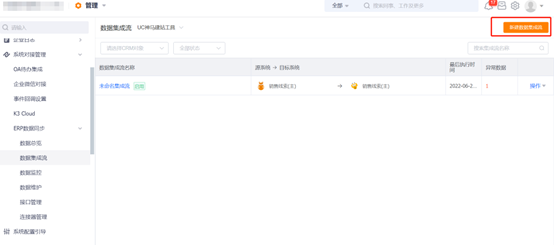
按如下图选择源系统/源对象和目标系统/目标对象。
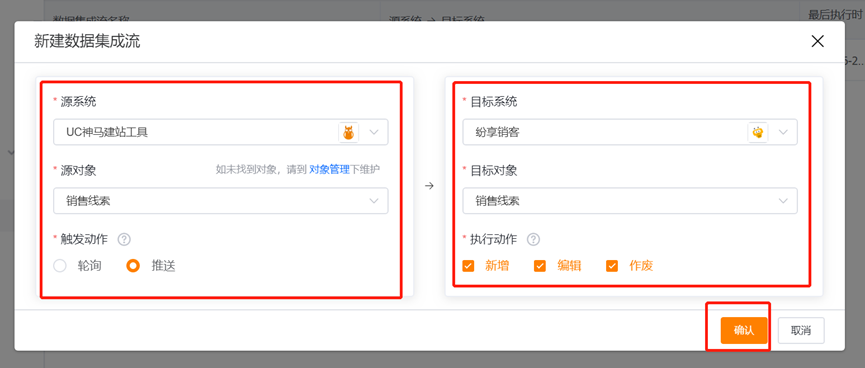
点击【字段映射】进行同步至CRM的字段映射配置。
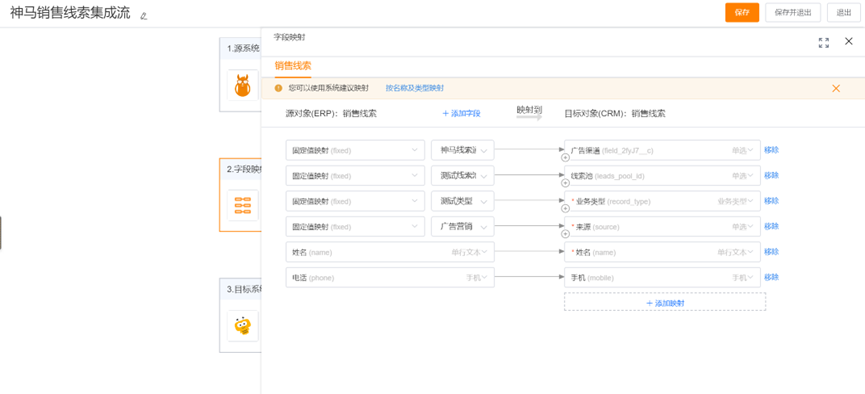
添加完成后,启用集成流即可开始收集线索。
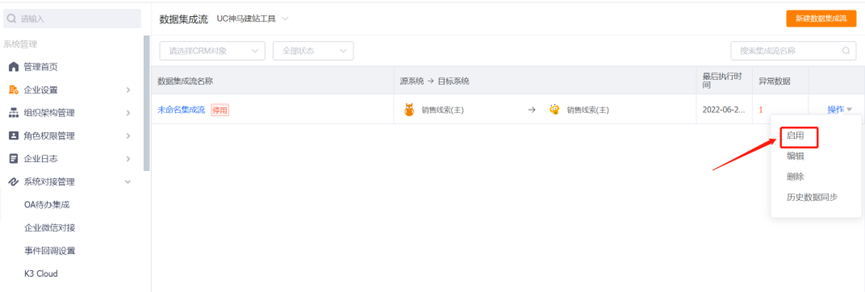
四、在神马建站推广平台里绑定API接收地址
1)进入神马推广建站平台,在高级组件-表单中找到使用的表单,点击【编辑】,勾选「线索回传地址」,粘贴线索接收URL,然后保存,即可接收对应表单收集的数据。
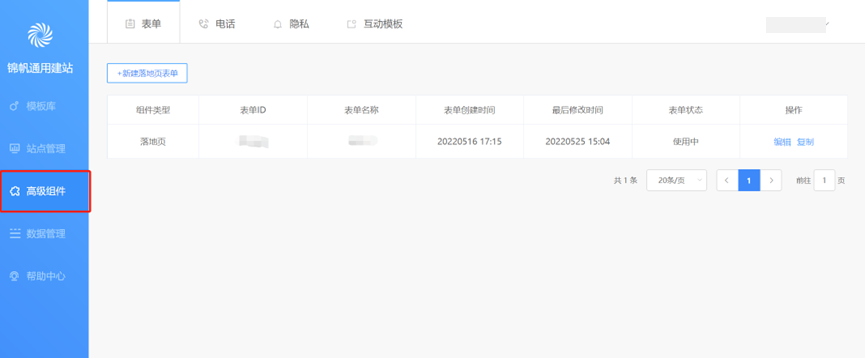
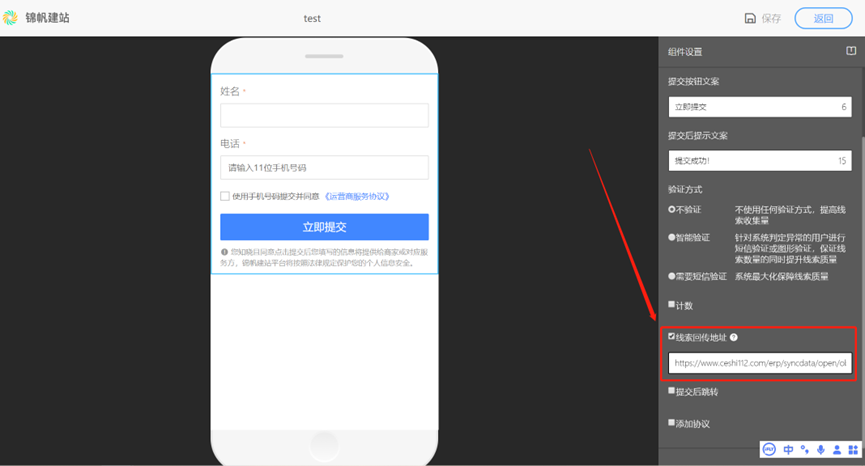
2)若要测试数据,返回到神马建站平台站点管理,【预览】刚才的落地页,可测试提交一条表单信息。